Spille GTA V på PS Vita: Er det mulig?
Kan du spille GTA V på PS Vita? Er du en fan av Grand Theft Auto-serien? Har du noen gang lurt på om det er mulig å spille GTA V på PS Vita? Da har du …
Les artikkelen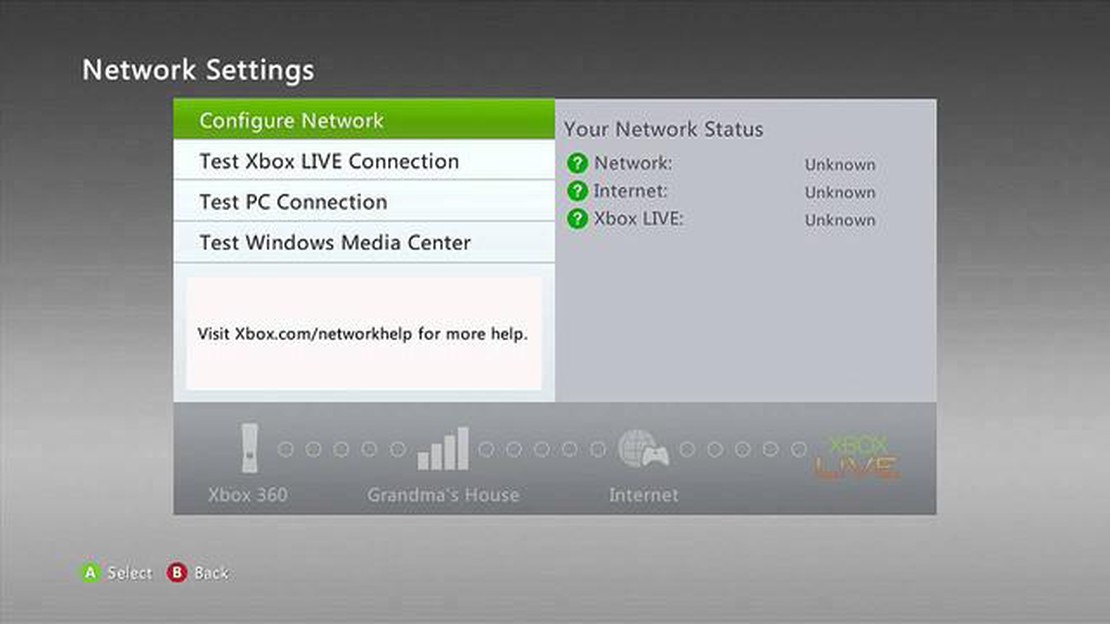
Hvis du har problemer med internettforbindelsen til Xbox 360, trenger du ikke frykte! Denne trinnvise veiledningen hjelper deg med å feilsøke og løse eventuelle problemer. Enten du ikke klarer å koble deg til Internett i det hele tatt eller opplever lave hastigheter, har vi alt du trenger.
Trinn 1: Sjekk tilkoblingsinnstillingene. Kontroller at Xbox 360 er riktig koblet til modemet eller ruteren. Forsikre deg om at alle kablene er ordentlig plugget inn og at det ikke er noen løse koblinger. Hvis du bruker en trådløs tilkobling, kan du prøve å flytte konsollen nærmere ruteren for å forbedre signalstyrken.
Trinn 2: Test tilkoblingen. Gå til “Innstillinger”-menyen på Xbox 360 og velg “Nettverksinnstillinger”. Velg “Test Xbox Live-tilkobling” for å sjekke status for internettforbindelsen. Denne testen vil avgjøre om det er problemer med nettverksinnstillingene eller maskinvaren.
Trinn 3: Tilbakestill nettverksmaskinvaren. Slå av modemet og/eller ruteren og koble dem fra strømmen i ca. 30 sekunder. Deretter kobler du dem til igjen og slår dem på. Vent til de er helt omstartet, og prøv deretter å koble Xbox 360 til Internett igjen.
Trinn 4: Kontroller sikkerhetsinnstillingene for nettverket. Hvis du bruker en trådløs tilkobling, må du kontrollere at nettverket er passordbeskyttet. Sjekk konsollens nettverksinnstillinger for å forsikre deg om at riktig sikkerhetsnøkkel eller passordfrase er angitt. Dette vil hindre andre i å få tilgang til nettverket og potensielt forårsake tilkoblingsproblemer.
Trinn 5: Kontakt internettleverandøren din. Hvis alt annet mislykkes og du fortsatt har problemer med Xbox 360-internettforbindelsen, kan det være nødvendig å kontakte Internett-leverandøren for å få hjelp. De kan hjelpe deg med å feilsøke problemer som er spesifikke for din internettjeneste og gi ytterligere veiledning.
Husk at en stabil internettforbindelse er avgjørende for å kunne spille på nettet og få tilgang til flerspillerfunksjonene på Xbox 360. Ved å følge disse trinnene kan du komme i gang med spillingen igjen på null komma niks!
Hvis du har problemer med internettforbindelsen på Xbox 360, er det første trinnet å sjekke nettverkstilkoblingen. Dette vil hjelpe deg med å finne ut om problemet ligger hos konsollen eller internettleverandøren.
Her er noen trinn som du kan følge:
Ved å følge disse trinnene kan du identifisere eventuelle nettverksrelaterte problemer og iverksette nødvendige tiltak for å fikse Xbox 360-internettforbindelsen. Hvis problemet vedvarer, kan det hende du må kontakte internettleverandøren eller søke ytterligere teknisk assistanse.
For å løse problemene med Xbox 360-internettforbindelsen må du kanskje starte ruteren på nytt. En omstart av ruteren kan bidra til å løse eventuelle midlertidige feil eller konflikter som kan være årsaken til problemet.
Når du har startet ruteren på nytt, kan du prøve å koble Xbox 360 til Internett igjen for å se om problemet er løst. Hvis ikke, går du videre til neste trinn i feilsøkingsveiledningen.
Det kan også være lurt å sjekke om det finnes tilgjengelige fastvareoppdateringer for ruteren. Oppdatering av fastvaren kan noen ganger løse tilkoblingsproblemer og forbedre den generelle ytelsen. Se produsentens dokumentasjon eller nettsted for instruksjoner om hvordan du oppdaterer fastvaren.
Når du har konfigurert det trådløse nettverket, er det på tide å koble Xbox 360 til Wi-Fi. Dette trinnet er avgjørende for å få tilgang til nettfunksjoner og spille flerspillerspill. Slik gjør du det:
Les også: Kortbue vs. langbue: Hva er best i RuneScape?
Når Xbox 360 er koblet til Wi-Fi-nettverket, kan du teste tilkoblingen for å sikre at den fungerer som den skal. Gå tilbake til menyen “Nettverksinnstillinger” og velg “Test Xbox LIVE-tilkobling”. Dette sjekker om Xbox 360 kan koble til Xbox LIVE-servere og Internett.
Hvis testen er vellykket, er du nå klar til å bruke alle nettfunksjonene og flerspillerspillene som Xbox Live har å tilby. Hvis testen mislykkes, må du imidlertid dobbeltsjekke nettverksinnstillingene og kontrollere at du har angitt riktig Wi-Fi-passord. Det kan også hende du må sjekke innstillingene for Wi-Fi-ruteren for å sikre at den er kompatibel med Xbox LIVE.
Les også: Finn ut hvilke Guitar Hero-spill som tilbyr trommespill
Hvis du fortsatt har problemer med Xbox 360-internettforbindelsen etter å ha fulgt de foregående trinnene, er det på tide å feilsøke nettverksinnstillingene. Nedenfor finner du noen feilsøkingstips som kan hjelpe deg med å finne og løse eventuelle problemer med nettverkskonfigurasjonen:
Ved å følge disse feilsøkingstrinnene bør du kunne identifisere og løse eventuelle nettverkskonfigurasjonsproblemer som kan påvirke Xbox 360-internettforbindelsen. Hvis du fortsatt opplever problemer, kan det være verdt å kontakte internettleverandøren eller søke ytterligere teknisk støtte.
Hvis du har fulgt de foregående trinnene og fortsatt har problemer med Xbox 360-internettforbindelsen, kan det være på tide å kontakte Xbox Support for ytterligere hjelp. Xbox Support er dedikert til å hjelpe spillere med å feilsøke og løse tekniske problemer.
Du kan kontakte Xbox Support på ulike måter, avhengig av hva du foretrekker og hva som passer deg best. Du kan for eksempel gå inn på den offisielle nettsiden til Xbox Support. Her finner du et vell av ressurser, inkludert feilsøkingsveiledninger, ofte stilte spørsmål og fellesfora der du kan stille spørsmål og få råd fra andre spillere.
Et annet alternativ er å kontakte Xbox Support på telefon. Xbox har en egen supportlinje for sine kunder, som du finner på nettsiden deres. Ved å ringe Xbox Support får du snakke direkte med en supportmedarbeider som kan veilede deg gjennom feilsøkingsprosessen.
Hvis du foretrekker en mer interaktiv tilnærming, kan du også kontakte Xbox Support via deres live chat-funksjon. Da kan du chatte i sanntid med en supportmedarbeider som kan hjelpe deg umiddelbart og svare på eventuelle spørsmål du måtte ha.
Når du kontakter Xbox Support, kan det være nyttig å ha relevant informasjon klar, som for eksempel din Xbox 360-konsollmodell, din internettleverandør og eventuelle feilkoder eller feilmeldinger du har støtt på. Dette vil hjelpe supportteamet med å forstå problemet ditt bedre og gi deg de mest effektive løsningene.
Husk at Xbox Support er der for å hjelpe deg, så ikke nøl med å ta kontakt hvis du opplever problemer med Xbox 360-internettforbindelsen. De har et team av kunnskapsrike eksperter som kan hjelpe deg med å komme i gang med spillingen igjen på null komma niks!
Vanlige problemer som kan påvirke Xbox 360-internettforbindelsen er blant annet et svakt Wi-Fi-signal, en defekt nettverkskabel, feil nettverksinnstillinger eller et problem med ruteren.
Du kan sjekke om Wi-Fi-signalet er svakt ved å gå til nettverksinnstillingene på Xbox 360 og se på signalstyrkeindikatoren. Hvis den er lav, kan det hende du må flytte ruteren nærmere Xboxen eller bruke en Wi-Fi-forlenger.
Hvis du bruker en kablet tilkobling i stedet for Wi-Fi, kan du få en mer stabil og pålitelig Internett-tilkobling for Xbox 360. Wi-Fi-signaler kan påvirkes av forstyrrelser fra andre enheter eller vegger, mens en kablet tilkobling bruker en fysisk kabel for direkte tilkobling til ruteren.
Du kan fikse feil nettverksinnstillinger på Xbox 360 ved å gå til menyen for nettverksinnstillinger og velge “Konfigurer nettverk”. Derfra kan du manuelt angi de riktige nettverksinnstillingene, for eksempel IP-adresse, nettverksmaske og DNS-servere.
Hvis Xbox 360 fortsatt ikke kan koble til Internett etter at du har fulgt disse trinnene, kan det hende du må feilsøke ruteren eller kontakte Internett-leverandøren for å få hjelp. De kan hjelpe deg med å diagnostisere eventuelle problemer med internettforbindelsen.
Kan du spille GTA V på PS Vita? Er du en fan av Grand Theft Auto-serien? Har du noen gang lurt på om det er mulig å spille GTA V på PS Vita? Da har du …
Les artikkelenHvor kan jeg få Anemograna Genshin impact? Genshin Impact er et populært actionrollespill i en åpen verden utviklet og utgitt av miHoYo. Spillet har …
Les artikkelenHva er den vanskeligste legendariske bounty rdr2? Red Dead Redemption 2 har erobret spillernes hjerter og sinn siden lanseringen. Med sin fantastiske …
Les artikkelenHar Amazon Prime direktesendt sport? Amazon Prime er en abonnementstjeneste som tilbyr et bredt spekter av fordeler til sine medlemmer, inkludert …
Les artikkelenKan du kjøpe sjeldent godteri i Sapphire? Er du en Pokémon Sapphire-spiller som er ivrig etter å øke nivået på Pokémon raskere? Da har du flaks! I …
Les artikkelenEr Sephiroths sverd et realistisk våpen i Final Fantasy 7? Vi ser nærmere på hvordan Sephiroths ikoniske sverd fungerer og er utformet. Sephiroth, den …
Les artikkelen